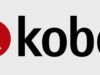eBook IBS: come funziona
Di recente, un tuo caro amico ti ha mostrato la sua enorme biblioteca digitale e, notando il tuo interesse, ti ha parlato di IBS, il portale digitale utilizzato per acquistare quasi tutti i titoli in suo possesso. Incuriosito e ben deciso a servirtene a tua volta, hai deciso di cercare autonomamente informazioni riguardo il summenzionato servizio, finendo proprio su questa mia guida.
Ebbene, sono lieto di informarti che ti trovi proprio nel posto giusto, in un momento che non poteva essere migliore! Di seguito, infatti, intendo spiegarti per filo e per segno come funziona il servizio eBook di IBS, illustrandoti le tipologie di “libri digitali” reperibili sul portale e come ottenerli su computer, smartphone e lettori di eBook. Se non ne avessi mai sentito parlare prima, ti dico fin da subito che IBS (o Internet Bookshop Italia) è una libreria online che nasce in Italia nel 1998 e che, oggi, è dedita alla vendita e alla distribuzione di libri cartacei, materiale multimediale (DVD, CD Audio e così via) e, ovviamente, eBook in vari formati.
Quindi, se è tua intenzione creare una biblioteca digitale su IBS, non esitare un attimo in più e continua con la lettura di questa mia guida: sono sicuro che, al termine della stessa, avrai a disposizione tutte le informazioni necessarie per acquistare senza problemi gli eBook che desideri, per poi goderteli subito dopo da qualsiasi dispositivo compatibile in tuo possesso. Detto ciò, non mi resta altro da fare se non augurarti… buona lettura!
Indice
- Formati disponibili
- Come scaricare eBook IBS sul computer
- Come scaricare eBook IBS su smartphone e tablet
- Come scaricare eBook IBS su eReader
Formati disponibili
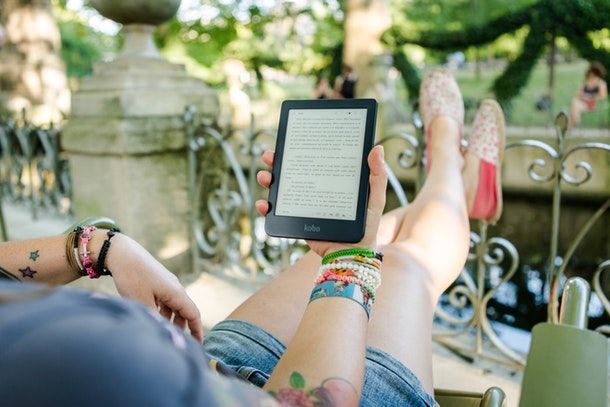
Come ti ho già accennato poco fa, IBS è un servizio online dedicato alla vendita di materiale multimediale e non, di diverse categorie. Se è tua intenzione servirtene per scaricare libri digitali, è bene che tu conosca alla perfezione i formati in cui essi sono disponibili per l’acquisto, così che, una volta ottenuti, tu possa essere in grado di gestirli nel modo migliore. Di seguito te li elenco tutti.
- PDF – è uno dei formati più utilizzati per lo scambio di documenti di qualsivoglia tipo, anche eBook. Il vantaggio del formato PDF è quello di mantenere inalterata la formattazione, la disposizione di indici, capitoli, annotazioni, fonti e quant’altro, su tutte le piattaforme con cui esso è compatibile. Quasi tutti gli eReader sono compatibili con il formato PDF e la stessa cosa vale per i dispositivi quali computer, smartphone e tablet, sui quali dev’essere installato un apposito programma/app per poterli leggere correttamente. Ti ho parlato nel dettaglio del formato PDF nella mia guida su come aprire file PDF, oltre che nel mio approfondimento specifico dedicato alle app per leggere PDF.
- ePub – si tratta di un formato standard pensato appositamente per la realizzazione dei libri digitali. I documenti di tipo ePub cercano di riprodurre tutte le caratteristiche dei libri “cartacei” (come la possibilità di “sfogliare” le pagine tramite trascinamento/swipe a destra e sinistra, di impostare segnalibri personalizzati, di riprendere la lettura dall’ultima pagina consultata, di saltare direttamente a note, bibliografia e riferimenti esterni, e così via) e, tra le altre cose, sono in grado di adattarsi perfettamente alla dimensione dello schermo del dispositivo da cui li si consulta. I file di tipo ePub possono essere letti, previa installazione di apposito programma o app, da quasi tutte le piattaforme desktop (Windows, macOS, Linux) e mobile (Android e iOS), oltre che da quasi tutti gli eReader disponibili in commercio. Su Windows 10 non è necessario avvalersi di software esterni, in quanto il browser Microsoft Edge, incluso “di serie” nel sistema operativo, può leggere nativamente questo tipo di file. Se ti interessa approfondire l’argomento, ti consiglio un’attenta lettura del mio tutorial su come aprire ePub.
- acsm – questo tipo di file, su IBS, identifica un libro digitale (che può essere in formato ePub o in formato PSD) protetto da DRM Adobe: per tua informazione, i DRM sono delle “protezioni digitali” di cui alcune aziende (Adobe, in questo caso) si avvalgono per evitare la visualizzazione degli eBook tramite dispositivi e software che non siano stati preventivamente “autorizzati” dall’azienda stessa. In tal caso, come ti spiegherò nelle battute successive di questa guida, dovrai agire tramite un apposito software che permetta di “decifrare” il contenuto del file (in questo caso Adobe Digital Editions).
Quelli che ti ho elencato sono i formati utilizzati da IBS per la distribuzione degli eBook ma, prima di continuare, voglio avvisarti che non tutti i libri sono disponibili in tutti i formati (per esempio, alcuni eBook sono disponibili soltanto in PDF, altri soltanto in ePub, altri ancora con sola protezione DRM).
Come scaricare eBook IBS sul computer
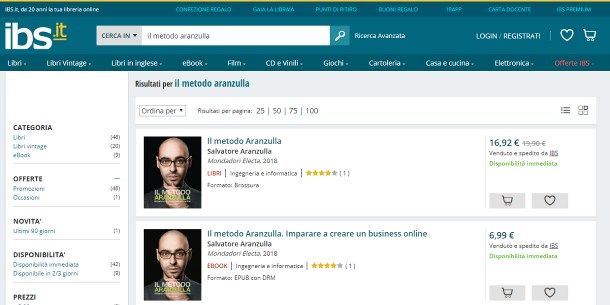
Ora che disponi di tutte le informazioni necessarie, è il momento di iniziare a creare la tua libreria digitale, imparando a scaricare eBook IBS sul computer. Dunque, tanto per cominciare, collegati al sito Internet della libreria e, se hai già chiaro in mente il libro da acquistare, inserisci il suo titolo nell’apposita casella collocata in alto, imposta il menu a tendina a sinistra sulla voce eBook (o eBook in inglese, laddove fossi interessato ai libri scritti in inglese) e premi sul pulsante a forma di lente d’ingrandimento collocato subito accanto.
Se lo desideri, puoi sfogliare gli eBook per categoria, posizionando il mouse sulla dicitura eBook collocata subito sotto l’area di ricerca e cliccando sulla categoria di tuo interesse, scegliendola dal “menu” che compare a schermo.
Una volta individuato l’eBook di tuo interesse dalla lista proposta, presta attenzione alla tipologia dello stesso: poiché IBS rivende anche libri cartacei, assicurati che in corrispondenza del titolo di tuo interesse sia specificata la voce EBOOK. Nella parte inferiore del riquadro, inoltre, puoi scoprire immediatamente il formato (o i formati) del libro che ti appresti ad acquistare: ePub, PDF, ePub con DRM o PDF con DRM.
Per aggiungere subito il libro al carrello degli acquisti, pigia sull’icona a forma di carrello corrispondente al suo riquadro. Se, invece, necessiti di ulteriori informazioni, clicca sul titolo del libro o sull’immagine di copertina per accedere alla sua pagina riepilogativa, nella quale sono disponibili dettagli quali l’abstract del libro o le recensioni dello stesso, oltre che un pulsante per poterne leggere un estratto.
Quando hai finito, puoi aggiungere il libro al carrello degli acquisti cliccando sul bottone Aggiungi al carrello, disponibile nella parte destra della schermata: se lo desideri, puoi continuare con gli acquisti chiudendo la finestra di conferma, visualizzare il carrello utilizzando l’apposito bottone oppure procedere con l’acquisto cliccando sul pulsante preposto. Se necessario, puoi accedere al tuo carrello in qualsiasi momento cliccando sull’icona a forma di carrello, appunto, situata nell’angolo in alto a destra della pagina Web: per acquistare tutti gli eBook presenti nello stesso, anche questa volta, devi cliccare sul pulsante Procedi all’acquisto.
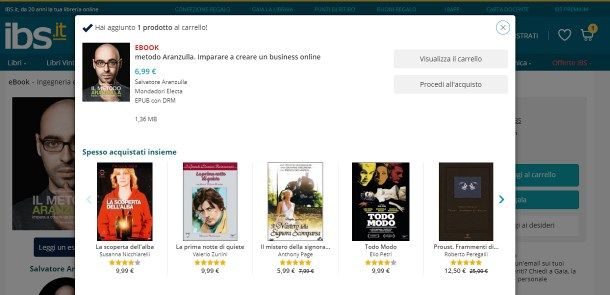
In questa fase, ti verrà chiesto di inserire le credenziali del tuo account IBS: se non ne hai ancora uno, puoi crearlo subito cliccando sulla voce Registrati e compilando il modulo successivo con le informazioni richieste: email, nome e cognome e password. Quando hai finito, apponi il segno di spunta accanto alla casella relativa all’accettazione delle condizioni d’uso di ibs.it, le condizioni generali di vendita e l’informativa privacy. Se non desideri fornire il consenso per l’invio di sconti, promozioni e altre offerte pubblicitarie, lascia, invece, tutte le altre caselle vuote.
Per concludere e tornare alla home page di IBS, premi sul pulsante Registrati ora collocato in fondo alla pagina e, subito dopo, sul bottone Inizia a navigare :). Se lo desideri, puoi abbreviare questo passaggio effettuando l’accesso tramite Facebook o Google, avvalendoti dei pulsanti Registrati con Facebook o Registrati con Google.
A questo punto, clicca sull’icona a forma di carrello collocata in alto a destra e, per avviare la procedura d’acquisto, pigia sul bottone Procedi all’acquisto in essa collocato: indica se emettere o meno la fattura usando le apposite caselle, specifica se sei un privato o un titolare di partita IVA avvalendoti del menu a tendina collocato subito accanto, fornisci le informazioni necessarie (nome e cognome, nazione, città e indirizzo di residenza, numero di telefono e, se lo desideri, codice fiscale) compilando il modulo proposto in tutte le sue parti (devi farlo solo al primo acquisto) e clicca sul pulsante Salva e prosegui per avanzare alla fase successiva.
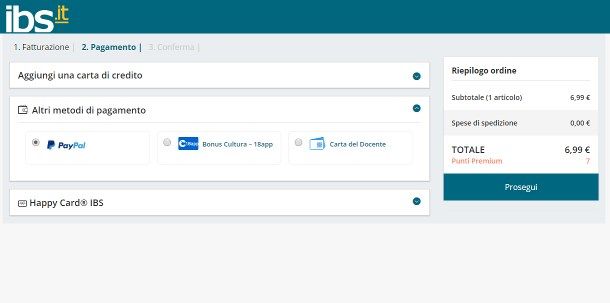
A questo punto, indica il metodo di pagamento che preferisci, a scelta fra carta di credito, PayPal, pagamento con Bonus Cultura – 18app/Carta del docente o Happy Card IBS: per i pagamenti tramite carta di credito o card IBS, compila i moduli proposti fornendo le informazioni necessarie (numero carta, scadenza e cvv per la carta di credito, codice virtuale oppure PIN della Happy Card). Per quanto riguarda PayPal, ti verrà chiesto, in fase di completamento, di effettuare l’accesso al tuo account; se, invece, opterai per l’acquisto tramite Bonus Cultura, dovrai successivamente indicare il codice del buono generato in precedenza. Come dici? Non sai crearlo? Niente panico, ti ho spiegato tutto nella mia guida su come usare 18app.
Fatto ciò, premi sul pulsante Prosegui, specifica, se ne disponi, il codice Happy Card o un Codice promo (applicandolo tramite l’apposito tasto) e, una volta sicuro di voler procedere, clicca sul pulsante Acquista ora. Poi, a seconda del metodo di pagamento scelto, concludi la procedura seguendo le istruzioni fornite a schermo e il gioco è fatto!
A questo punto, puoi iniziare immediatamente la lettura del libro acquistato tramite il browser, cliccando sulla voce Leggi subito in essa corrispondente; se desideri invece scaricare l’eBook appena acquistato, collegati nuovamente alla pagina principale di IBS, posiziona il mouse sulla voce I miei dati, collocata in alto a destra, e clicca sull’opzione I miei eBook nel menu che compare (per velocizzare il tutto, puoi cliccare direttamente su questo link).
Fatto ciò, identifica il libro che vuoi scaricare, pigia sul pulsante (⋮) a esso corrispondente, seleziona la voce Scarica dal menu che compare e concludi il tutto pigiando sul bottone Scarica ora. Una volta ottenuto il file, puoi aprirlo con il programma che preferisci, a seconda del formato dell’eBook (PDF o ePub): se non sai come fare, ti invito a leggere con attenzione i miei tutorial sui programmi per PDF e su come leggere ePub su PC.
Come usare Adobe Digital Editions
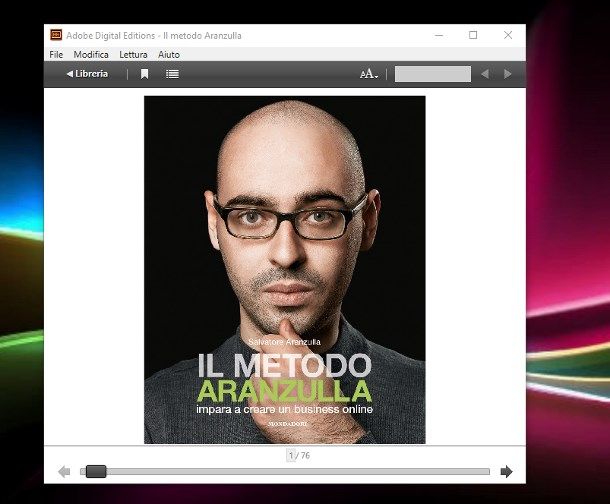
Hai scaricato il libro appena acquistato ma non riesci ad aprirlo, poiché esso si presenta in formato acsm? Come ti ho spiegato nel primo capitolo di questo tutorial, si tratta di un formato protetto da DRM, che puoi leggere (ed eventualmente trasferire) utilizzando il software Adobe Digital Editions appositamente creato per lo scopo. Tieni ben presente che, per leggere correttamente i libri in formato acsm, dovrai inoltre disporre di un ID Adobe a cui associarli.
Tutto chiaro? Perfetto, iniziamo subito. Per scaricare Adobe Digital Editions, collegati al suo sito Internet e clicca sul link specifico per il sistema operativo in tuo possesso, Windows o macOS (Macintosh). A download completato, avvia il file appena ottenuto (ad es. ADE_x.y_Installer.exe) e completa la procedura più adatta al tuo computer: se stai usando Windows, clicca sul pulsante Sì, apponi il segno di spunta accanto alla voce Accetto le condizioni della licenza, pigia per due volte consecutive sul pulsante Avanti e concludi la procedura cliccando sul pulsante Installa e Fine. Se necessario, clicca sulla voce No,grazie per rifiutare l’installazione di software aggiuntivo.
Se invece ti trovi su macOS, dopo aver avviato il pacchetto dmg, fai doppio clic sul file pkg contenuto al suo interno, premi sul pulsante Continua per due volte consecutive, dopodiché clicca sui pulsanti Accetta e Installa e immetti la password di amministrazione del Mac per avviare l’installazione.
Una volta completato il setup del programma, avvialo e clicca sul menu Aiuto > Autorizza computer… per avviare la procedura di autorizzazione del PC: a questo punto, immetti le credenziali dell’ID Adobe, se ne disponi già, oppure creane subito uno cliccando sul pulsante Create un ID Adobe, dopodiché immetti i dati richiesti nei campi annessi alla finestra del browser che va ad aprirsi (nome e cognome, email, password e data di nascita) e clicca sul pulsante Registrati.
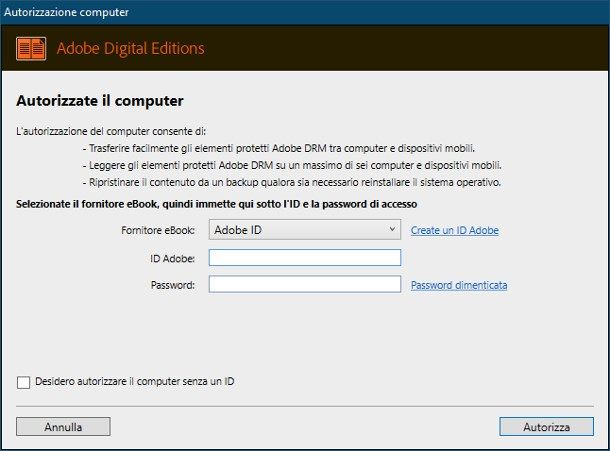
Completata questa fase, torna alla finestra di Adobe Digital Editions, immetti negli appositi campi l’ID Adobe (cioè l’indirizzo email) e la password create poc’anzi e clicca sul pulsante Autorizza collocato in basso a destra per finalizzare il tutto. Completato il processo, chiudi tranquillamente la finestra pigiando sul tasto OK.
A partire da questo momento, ti sarà sufficiente fare doppio clic sul file acsm che ti interessa visionare per aprirlo immediatamente con Adobe Digital Editions: non è stato poi così difficile, vero?
Come scaricare eBook IBS su smartphone e tablet
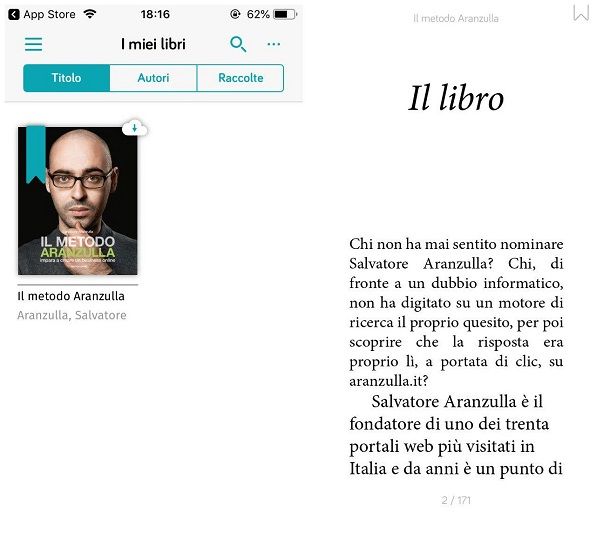
Come dici? Vorresti poter scaricare eBook IBS anche sul tuo smartphone o sul tuo tablet? Nessun problema: tutto ciò che devi fare è scaricare sul dispositivo l’app IBS – Internet Bookshop Italia, disponibile gratuitamente per Android e iOS nei rispettivi store dedicati.
Una volta avviata l’app, immetti le credenziali del tuo account IBS (loggandoti, se necessario, tramite Facebook o Google) o, se non ne disponi, creane subito uno pigiando sulla voce Registrati collocata in basso a destra e compilando poi il modulo proposto con le informazioni richieste (nome e cognome e password): quando hai finito, sposta su ON la prima levetta in alto e concludi la registrazione facendo tap sul bottone Registrati.
A registrazione ultimata, puoi navigare all’interno dello store e acquistare i libri di tuo interesse utilizzando le stesse modalità illustrate nella sezione relativa agli acquisti da computer.
L’app per acquistare da IBS, tuttavia, non prevede la funzionalità di download del libro né la consultazione dello stesso: per ovviare a questo inconveniente e poter leggere i tuoi eBook IBS direttamente da smartphone e tablet, devi scaricare e installare l’app IBS, anch’essa disponibile gratuitamente per Android e iOS: completata l’installazione, avvia quest’ultima, tocca l’icona ☰ collocata in alto a sinistra, fai tap sul pulsante Login e immetti le credenziali del tuo account IBS.
Nota: se hai creato un account IBS associandolo a Facebook o Google, devi creare una password specifica recandoti nella sezione I miei dati della pagina di gestione dell’account, reperibile a questo link. Fatto ciò, potrai accedere in futuro utilizzando l’email abbinata al tuo account social e la password appena creata.
Se tutto è andato per il verso giusto, dopo qualche secondo dovresti visualizzare i titoli presenti nella tua libreria IBS: per avviare subito il download di un libro, fai tap sulla sua anteprima e attendi che l’icona a forma di nuvola scompaia completamente. Quando ciò avviene, puoi iniziare la lettura dell’eBook toccando nuovamente la sua copertina.
Come scaricare eBook IBS su eReader
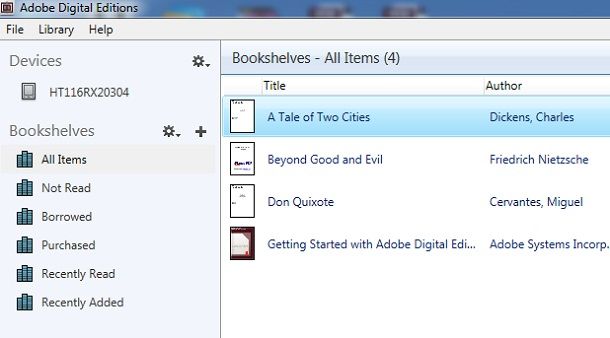
Preferisci leggere i libri acquistati su IBS direttamente dal tuo eReader? Allora questa è la sezione del tutorial più adatta a te: di seguito, infatti, avrò cura di indicarti come fare a scaricare i libri ottenuti su IBS.it direttamente sul lettore di eBook a tua disposizione.
Se intendi trasferire contenuti non protetti da DRM (quindi file con estensione PDF o ePub, e non file acsm), devi scaricare sul computer gli eBook dalla libreria di IBS (così come ti ho mostrato in questa sezione) e trasferirli sul tuo lettore con la procedura e il software che utilizzeresti di solito (ad es. Calibre). Per ulteriori informazioni, ti rimando alla lettura del mio tutorial sui programmi per eBook.
Qualora fosse tua intenzione spostare contenuti protetti da DRM, dovrai aver preventivamente installato e configurato anche il programma Adobe Digital Editions, così come ti ho spiegato in questa sezione. In alcuni casi, potresti inoltre aver bisogno del il software di gestione del tuo eReader (ad es. Kobo Desktop, Reader per PC di Sony e così via) per la corretta installazione dei driver.
Nota: se disponi di un eReader tolino, non è necessario trasferire gli eBook dal computer, in quanto i libri della biblioteca digitale sono automaticamente sincronizzati con la libreria di IBS.
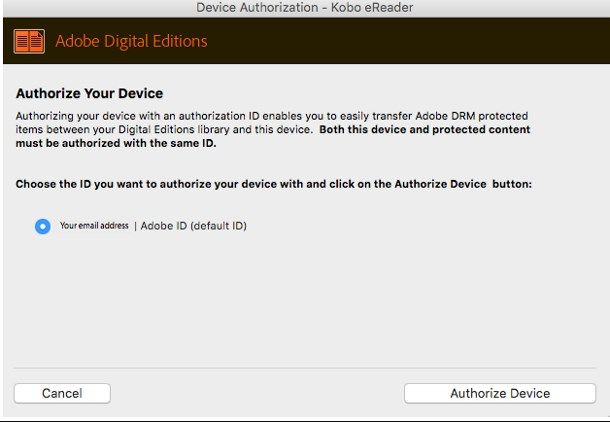
Pronto per partire? OK, andiamo. Innanzitutto, collega l’eReader al computer attraverso il cavo USB in dotazione, successivamente avvia il programma Adobe Digital Editions e, se non l’hai ancora fatto, aggiungi alla libreria del programma l’eBook in formato acsm che ti interessa trasferire, semplicemente trascinandolo nella relativa finestra.
A questo punto, devi autorizzare l’eReader connesso al PC per la lettura dei contenuti DRM associati al tuo ID Adobe: per prima cosa, fai clic destro sulla relativa icona collocata nella sezione Dispositivi (annessa alla barra laterale sinistra del programma), seleziona la voce Autorizza dispositivo… dal menu proposto e finalizza l’operazione pigiando sul pulsante Autorizza dispositivo.
Per concludere, tutto ciò che devi fare è “trascinare” l’eBook presente nella libreria di ADE direttamente sull’icona dell’eReader precedentemente autorizzato: dopo qualche istante, il file dovrebbe essere scaricato sul dispositivo e diventare disponibile per la lettura.
Nota: i dispositivi Kindle di Amazon non supportano la lettura dei contenuti bloccati da DRM, tuttavia alcuni software specifici (ad es. Calibre) permettono di bypassare questo tipo di protezione: si tratta, però, di un’operazione ufficialmente non permessa da Adobe né da altri fornitori di DRM, pertanto non posso dirti altro su questa possibilità, mi dispiace.
In qualità di affiliati Amazon, riceviamo un guadagno dagli acquisti idonei effettuati tramite i link presenti sul nostro sito.

Autore
Salvatore Aranzulla
Salvatore Aranzulla è il blogger e divulgatore informatico più letto in Italia. Noto per aver scoperto delle vulnerabilità nei siti di Google e Microsoft. Collabora con riviste di informatica e cura la rubrica tecnologica del quotidiano Il Messaggero. È il fondatore di Aranzulla.it, uno dei trenta siti più visitati d'Italia, nel quale risponde con semplicità a migliaia di dubbi di tipo informatico. Ha pubblicato per Mondadori e Mondadori Informatica.